 对网站用户进行修改、添加,删除、锁定用户等操作。
对网站用户进行修改、添加,删除、锁定用户等操作。点击“添加产品”
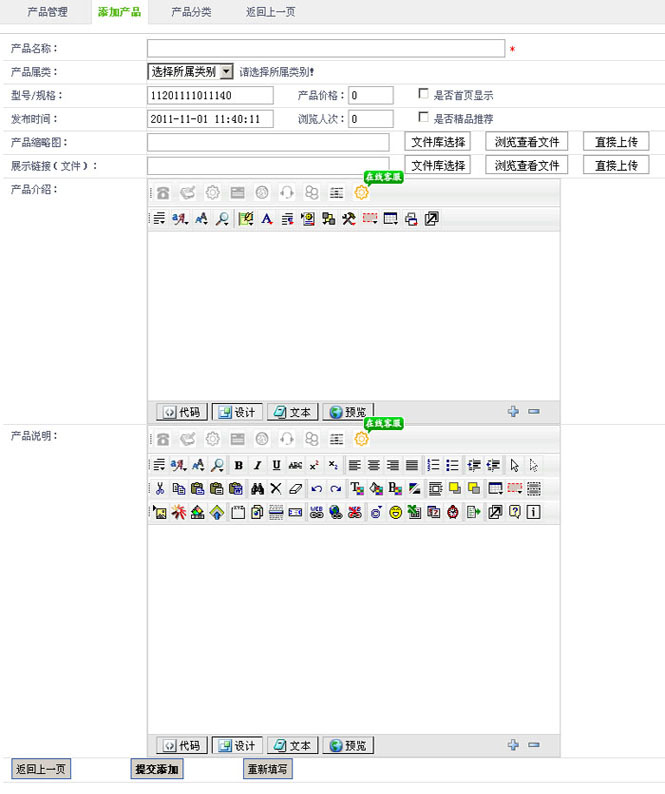
1.在“产品名称”字段,填写产品的标题。
2.在“产品属类”字段,设置产品的类别。
3.在“型号/规格”字段,设置产品的规格。
4.在“ 产品价格”字段,设置产品的价格、是否对新闻进行推荐。
5.在“是否首页显示”字段,是否对产品设置首页显示。
6.在“发布时间”字段,设置产品的时间。
7.在“浏览人次”字段,设置产品浏览次数。
8.在“是否精品推荐”字段,设置产品进行推荐。
9.在“ 产品缩略图”字段,可以选择直接上传和文库选择,添加您 产品的缩略图片。
10.在“ 展示链接(文件)”字段,可以选择直接上传和文库选择,添加您 产品详细内页图片。
11.在“ 产品简介”字段,可以在线编辑您 产品简介内容。
12.在“产品内容”字段,可以在线编辑您产品详细内页的内容
点击“添加视频”
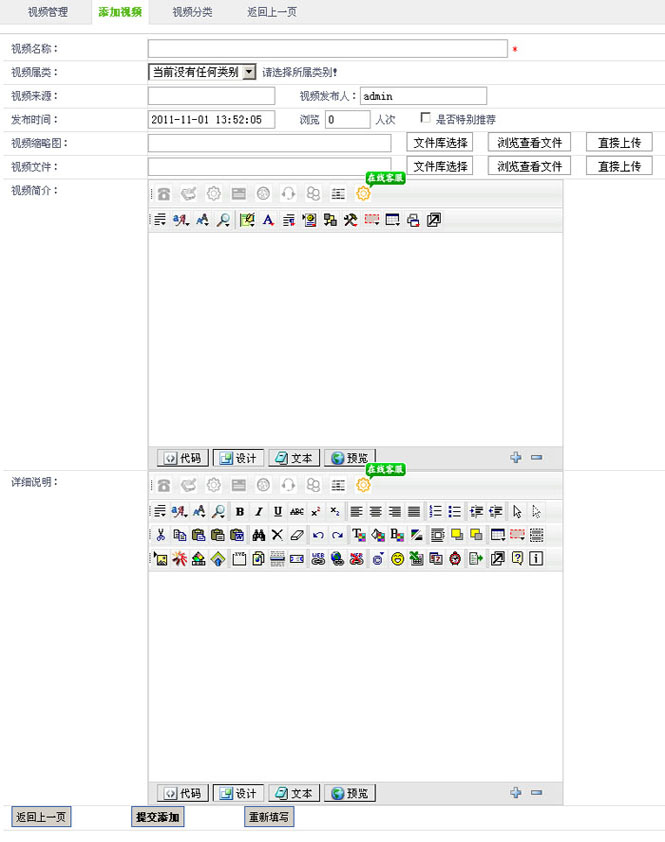
1.在“视频名称”字段,填写视频的标题。
2.在“视频属类”字段,设置视频的类别。
3.在“视频来源”字段,设置视频的来源。
4.在“发布时间”字段,设置视频的时间。
5.在“浏览人次”字段,设置视频浏览次数。
6.在“是否特别推荐”字段,设置视频是否推荐。
7.在“视频缩略图”字段,可以选择直接上传和文库选择,添加您视频的图片。
8.在“视频文件”字段,可以选择直接上传和文库选择,添加您视频文件。
9.在“视频简介”字段,可以在线编辑您视频简介内容。
10.在“视频内容”字段,可以在线编辑您视频内容。
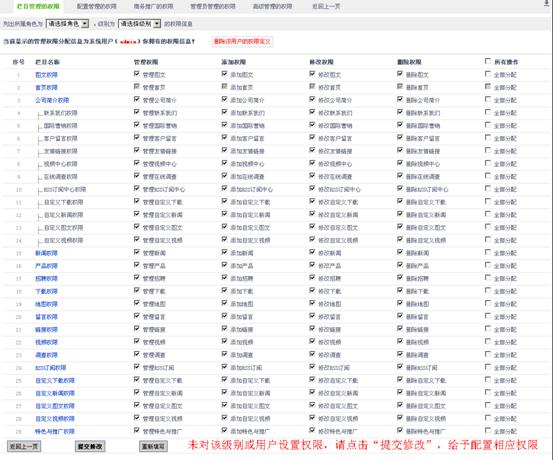 管理网站用户对网站的操作权限,权限设置分为:栏目管理的权限、 配置管理的权限、商务推广的权限、管理员管理的权限、高级管理的权限。
管理网站用户对网站的操作权限,权限设置分为:栏目管理的权限、 配置管理的权限、商务推广的权限、管理员管理的权限、高级管理的权限。当协议配置好后,点击> 同步门户初始化配置>打开同步用户配置,如下图;
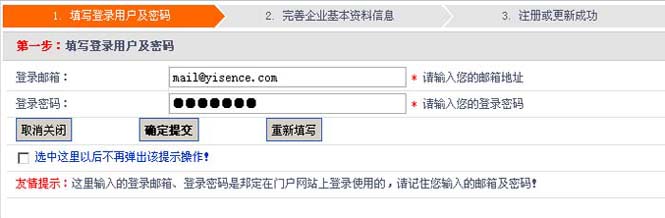
可以对同步门户认证用户的用户名、密码、基本资料信息进行修改。
打开门户接口配置,如下图;
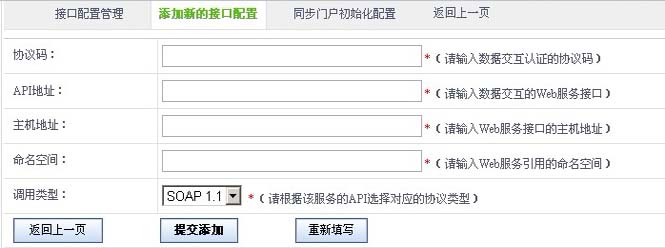
可以添加、修改网站接口配置协议,
点击“文章管理”

1.在“搜索”字段,搜索特定的某条新闻,以便进行管理。
2.在“找出所属类别为”字段,使用新闻类别对新闻列表进行虑选,选取特定的分类,以便进行管理。
3.在“在新闻列表”,设置新闻的SEO配置(详细【3.4.1】章节进行介绍)、修改、是否推荐,删除等操作。
建议您按照顺序填写和设置,同时为了防止登录超时,建议您设定后及时保存。(以下操作都请您设定后及时保存!)
1. 进入网站后台→选择“交互应用” →“交互开关配置” 在打开的管理页面可以对“交互开关配置”功能进行开启或关闭。

1.在“会员登录功能”,选择"开启"表示网站将开通会员系统功能。

2.在“用户注册功能”,选择“开启”表示网站将开通会员系统功能。

3.在“是否需要审核注册”,选择“需要”表示用户注册需要审核后才能正常使用

4.在“信息评论功能”,选择“开启”表示网站将开通信息评论功能

5.在“开启评论的栏目”,选择新闻中心。产品中心。下载中心。视频中心“选中”表示对
应栏目的信息页将带有评论功能。

6.在“是否允许匿名评论”,选择“允许”表示匿名用户可以对信息发表相关评论。

7.在“是否需要审核评论”,选择“需要”表示用户的评论需要审核才能通过显示。

8.在“在线订单功能”,选择“开启”表示网站将开通在线下订单功能。

9.在“是否允许匿名下单”,选择“允许”表示匿名用户可以直接在线下订单。

10、选择“提交修改” 保修您刚对交互开关的配置,选择“重新填写” 将您刚未保存的设
置还原到上一次保存状态。
